三天速通 Vue+Flask+SQLite 项目+阿里云轻量应用级服务器【宝塔面板】②
前言
文章性质:实操记录 💻
本期内容:这篇文章具体说明了如何把 Vue+Flask+SQLite 项目挂到阿里云轻量应用级服务器【宝塔面板】。
冷知识+1:小伙伴们不经意的 点赞 👍🏻 与 收藏 ✨ 可以让作者更有创作动力!
目录
一、租用阿里云服务器
二、安装宝塔 Linux 面板
三、查看宝塔 Linux 面板
四、启动 firewalld 服务
1. 检查 firewalld 状态
2. 启动 firewalld 服务
3. 自启 firewalld 服务
4. 查询 firewalld 开放的端口
5. 确认某个端口是否开放
6. 添加端口规则
7. 重载 firewalld 配置
五、修改前后端文件【重要】
六、上传前后端文件
七、部署前端 Vue
八、部署后端 Flask
九、添加端口规则
相关博客
相关附件
1. app.py
2. main.js
3. vue.config.js
Prepare
借助 ffmpeg 将 .mkv 格式的视频转码为 .mp4 格式:
ffmpeg -i video-1.mkv -c:v libx264 -c:a aac -strict experimental video-1.mp4一、租用阿里云服务器
因为需求不高,所以我们选择租用的是阿里云的轻量应用服务器,点击【阿里云】可直接跳转官网:
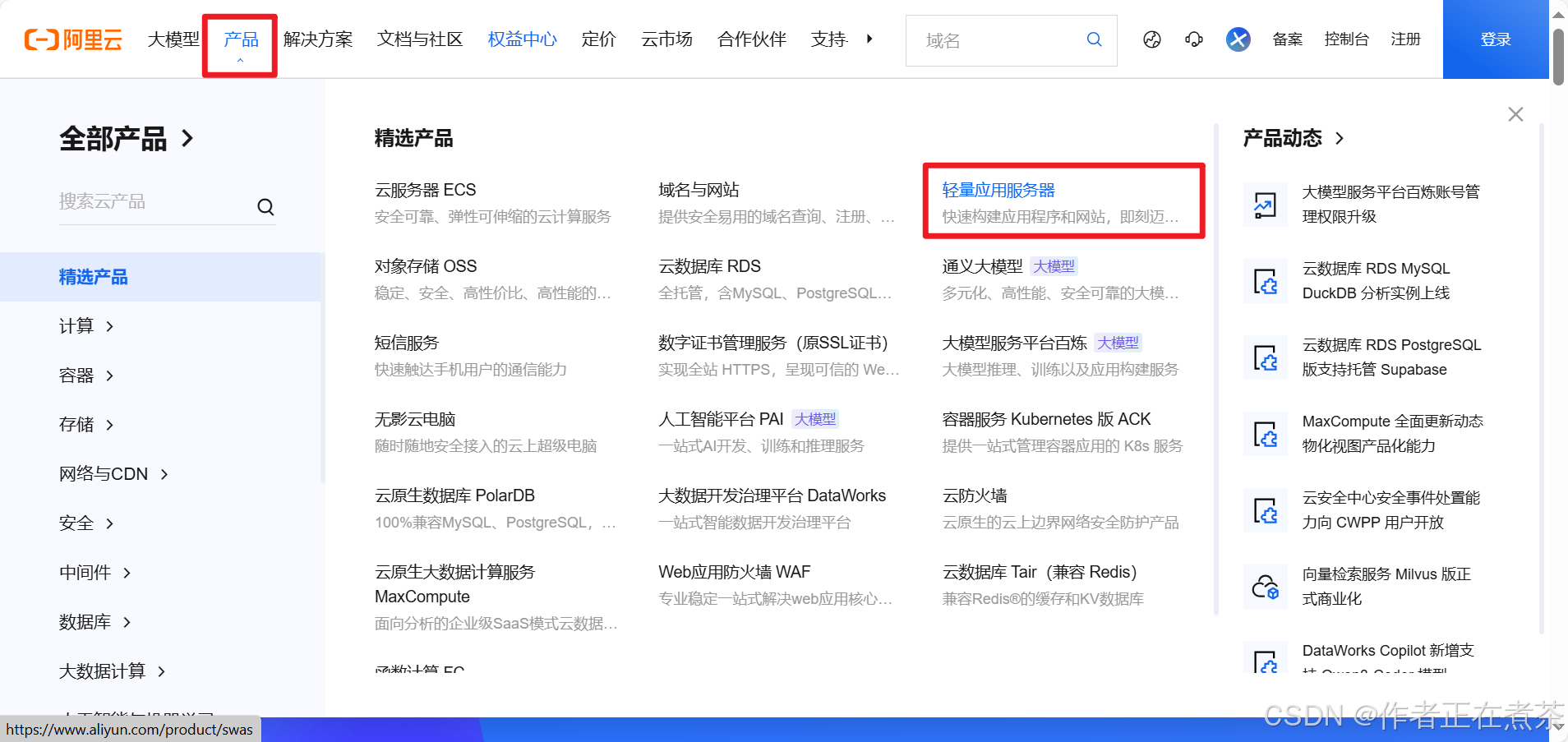
实例:【通用型】→【¥28 / 月】,【镜像】→【应用镜像】→【宝塔 Linux 面板】
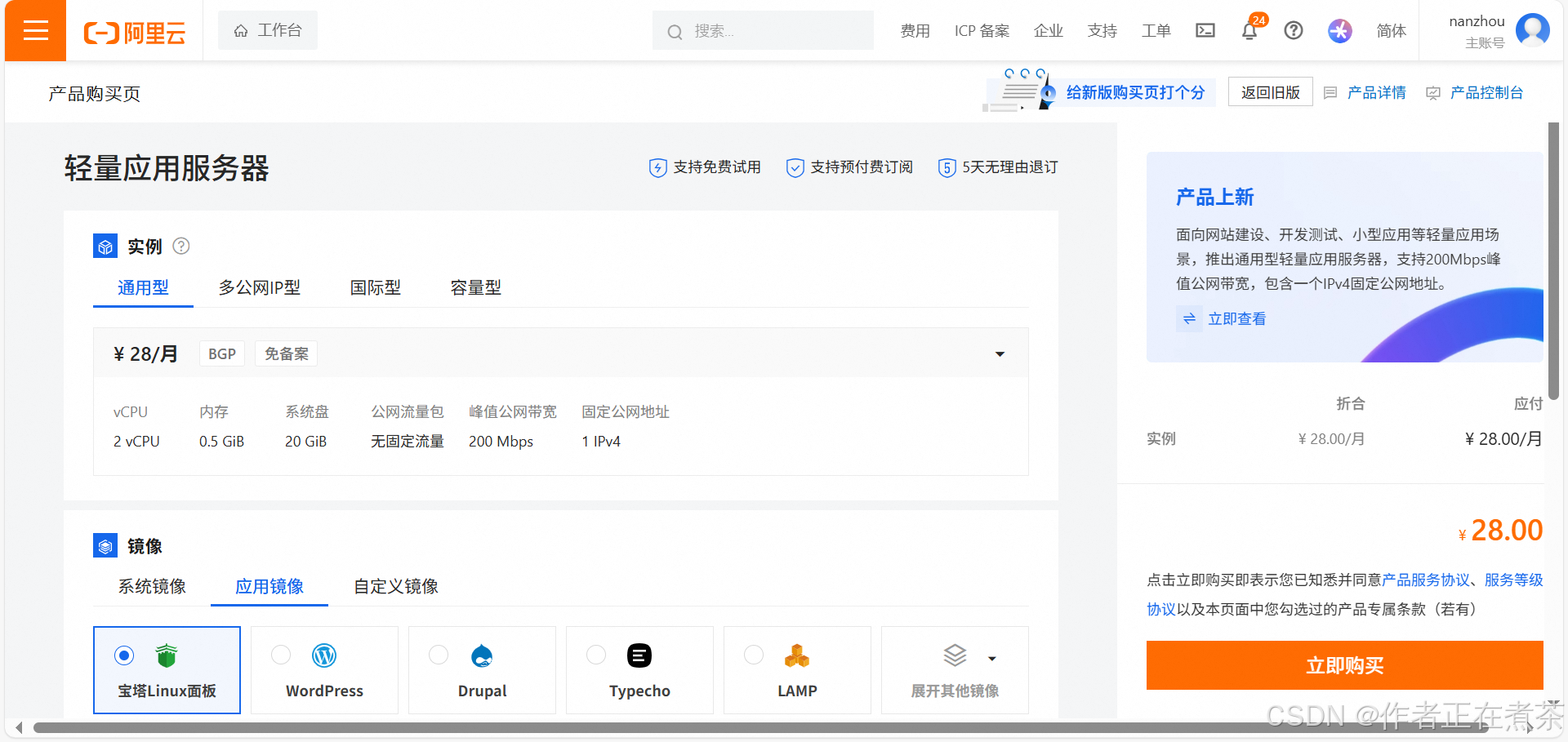
二、安装宝塔 Linux 面板
Step1:进入我们所租用的轻量应用服务器的【远程连接】界面:
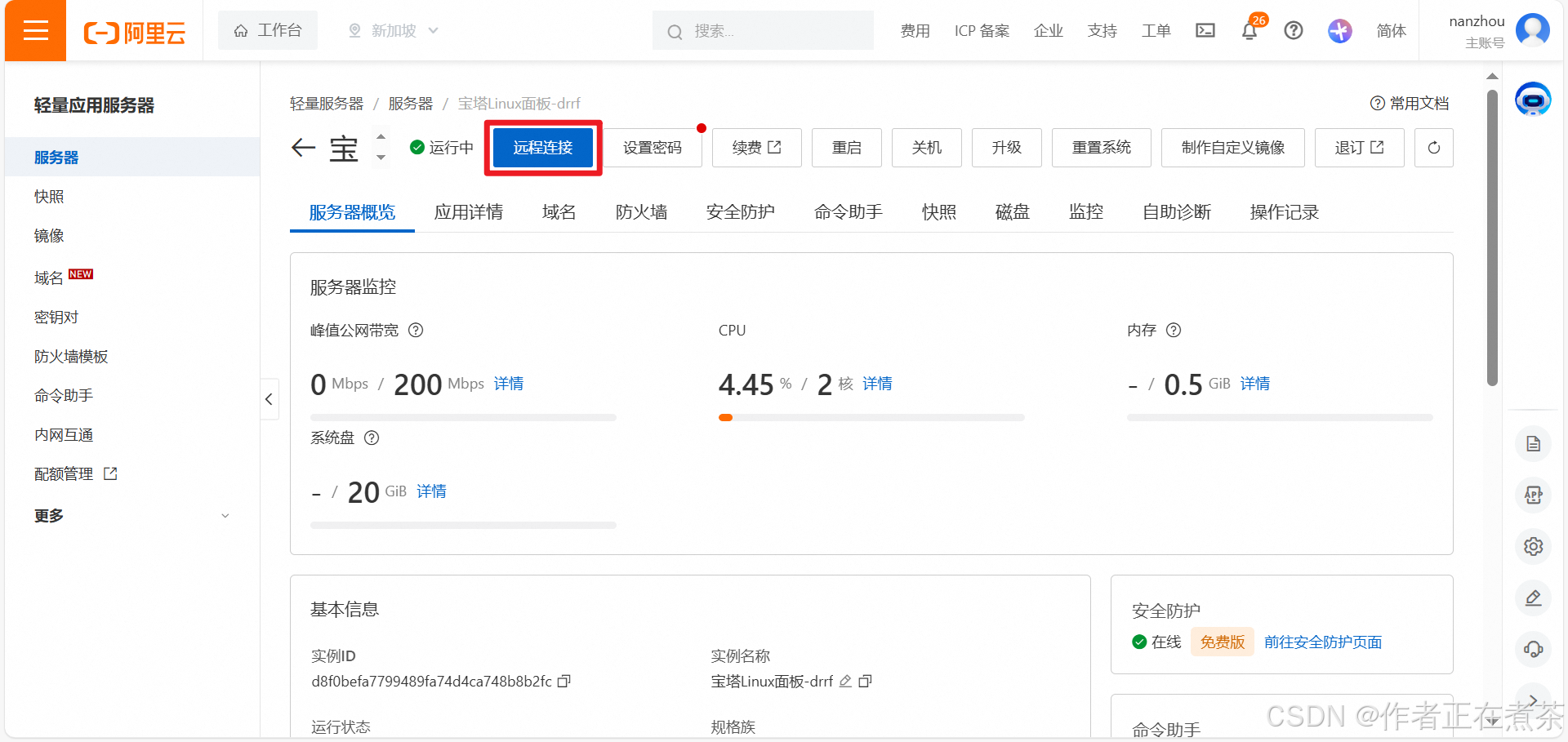
Step2:在【宝塔】官网复制相应版本的 Linux 面板安装脚本:
url=https://download.bt.cn/install/install_panel.sh;if [ -f /usr/bin/curl ];then curl -sSO $url;else wget -O install_panel.sh $url;fi;bash install_panel.sh ed8484bec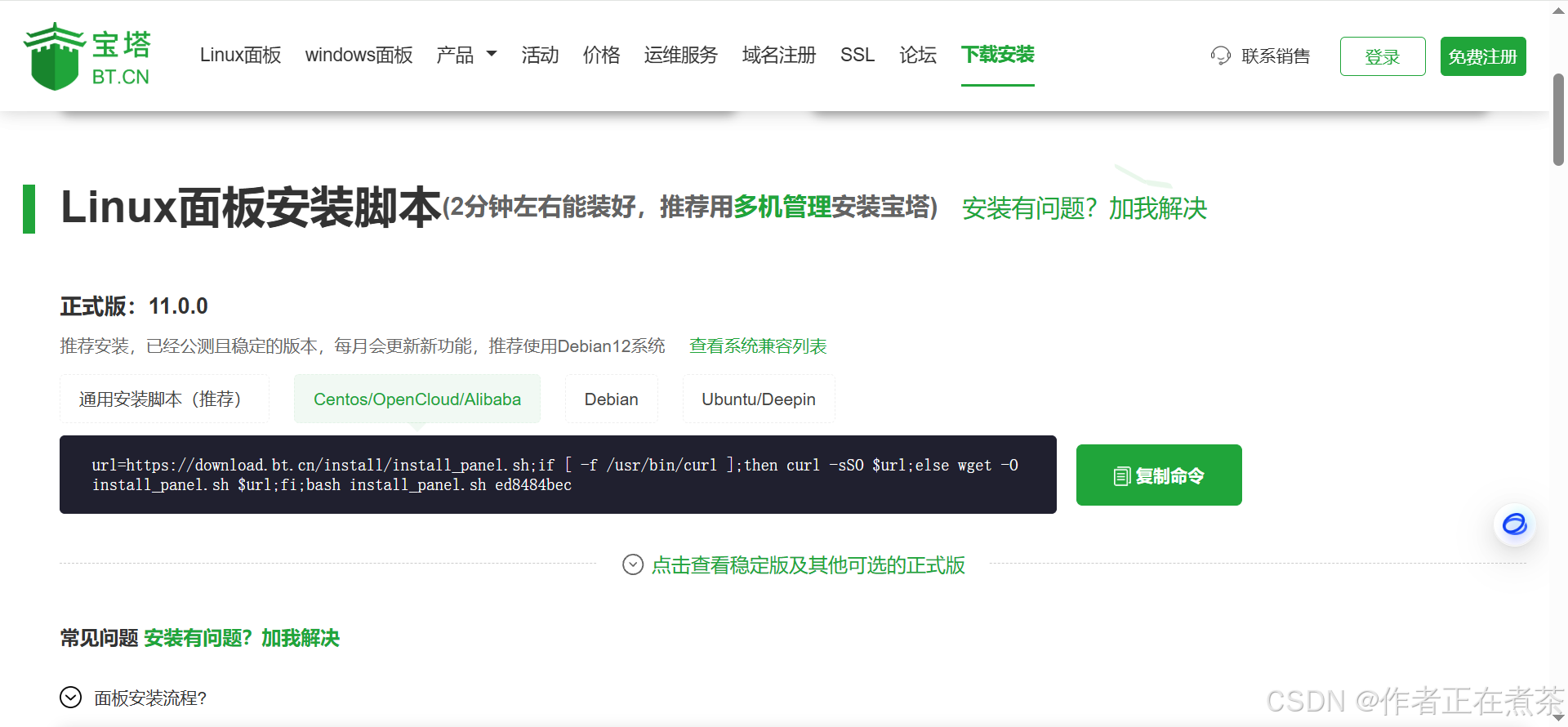
Step3:在阿里云轻量应用服务器的终端运行刚刚复制的安装命令:
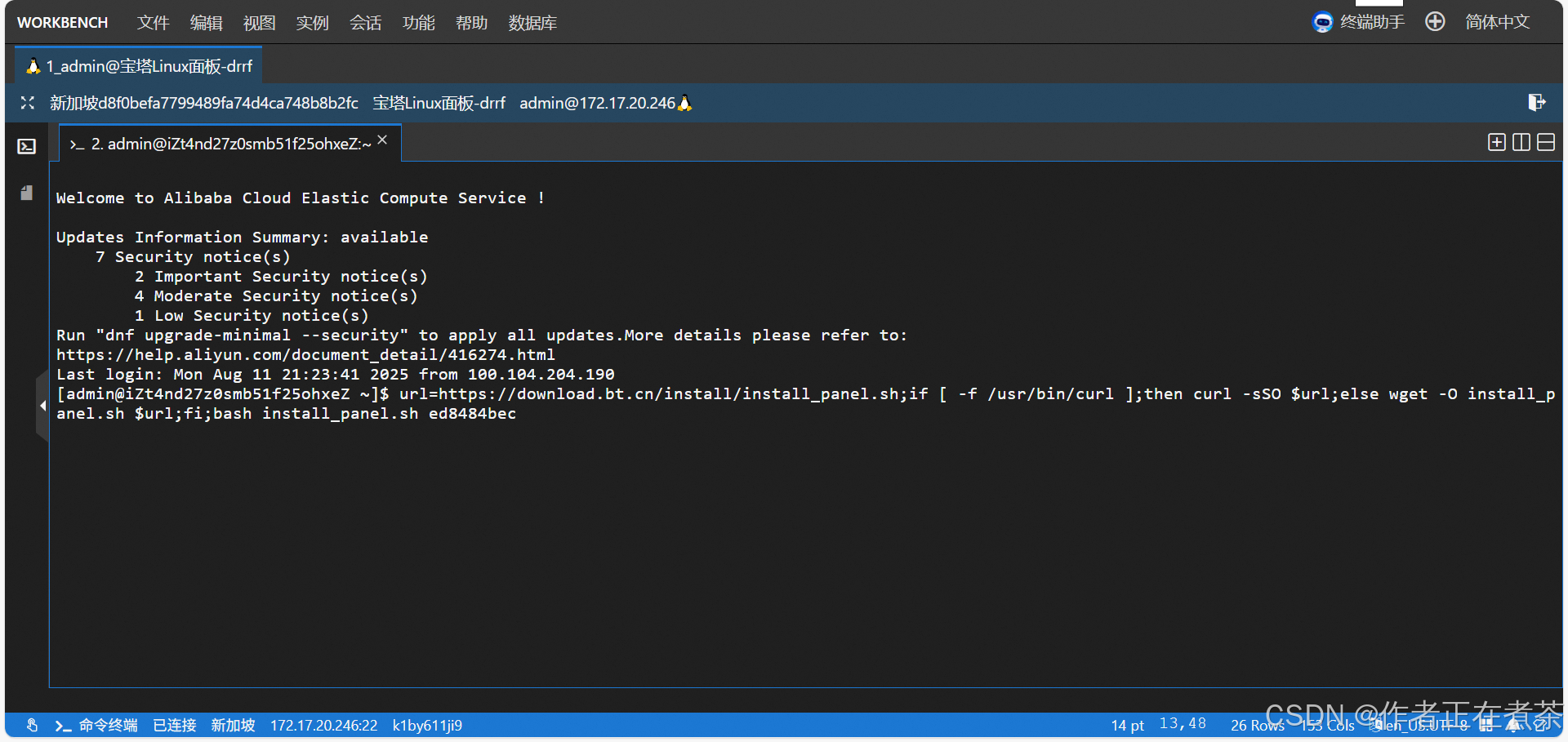
Step4:在终端运行安装命令时,由于我们没有用 root 管理员身份登录,需要改用以下命令安装:
sudo curl -sSO https://download.bt.cn/install/install_panel.sh;sudo bash install_panel.sh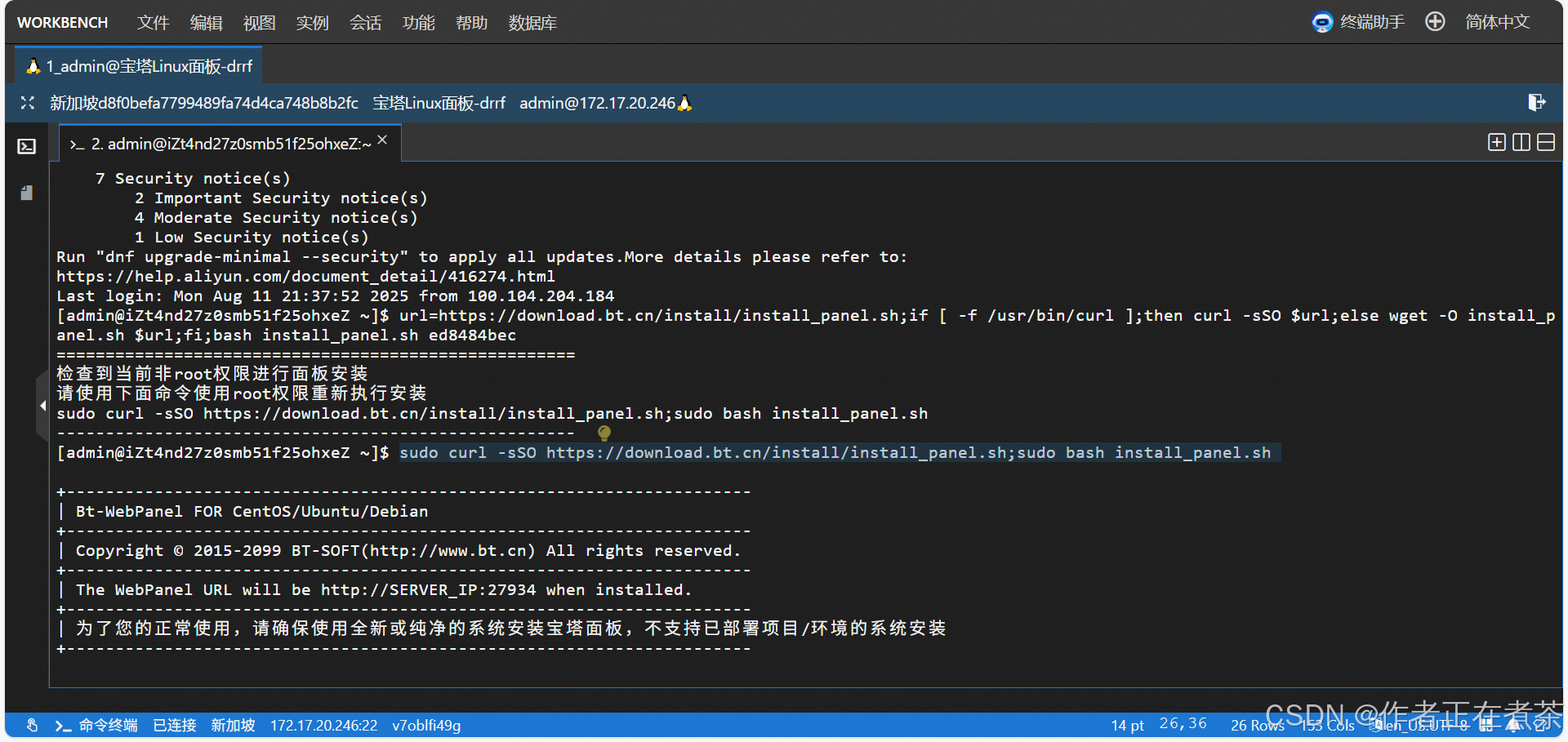
说明:当然我们也可以选择改用管理员身份进入终端,在点击【远程连接】时选择【Workbench 密码登录】:
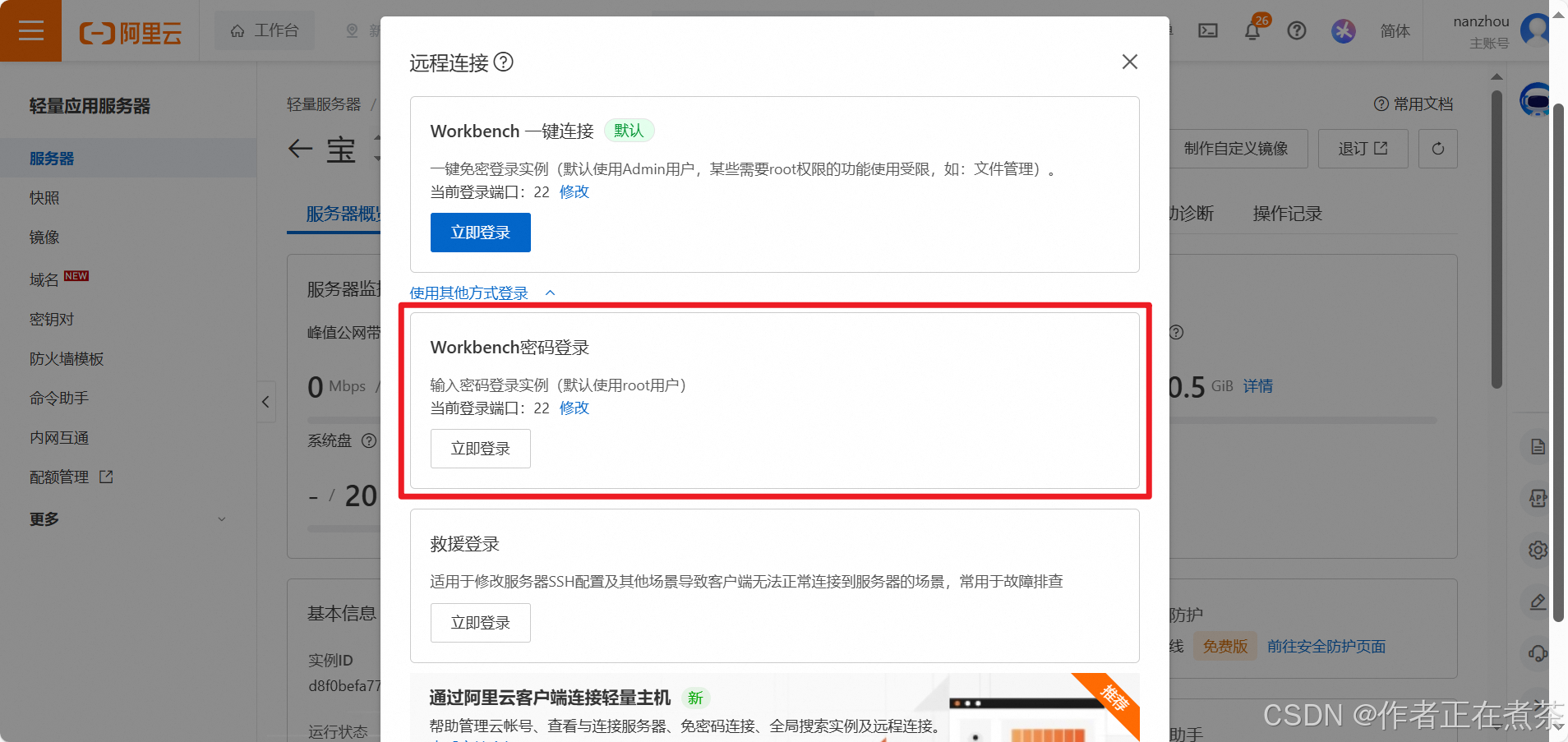
Step5:宝塔 Linux 面板安装成功后会返回 success 和面板账户登陆信息。
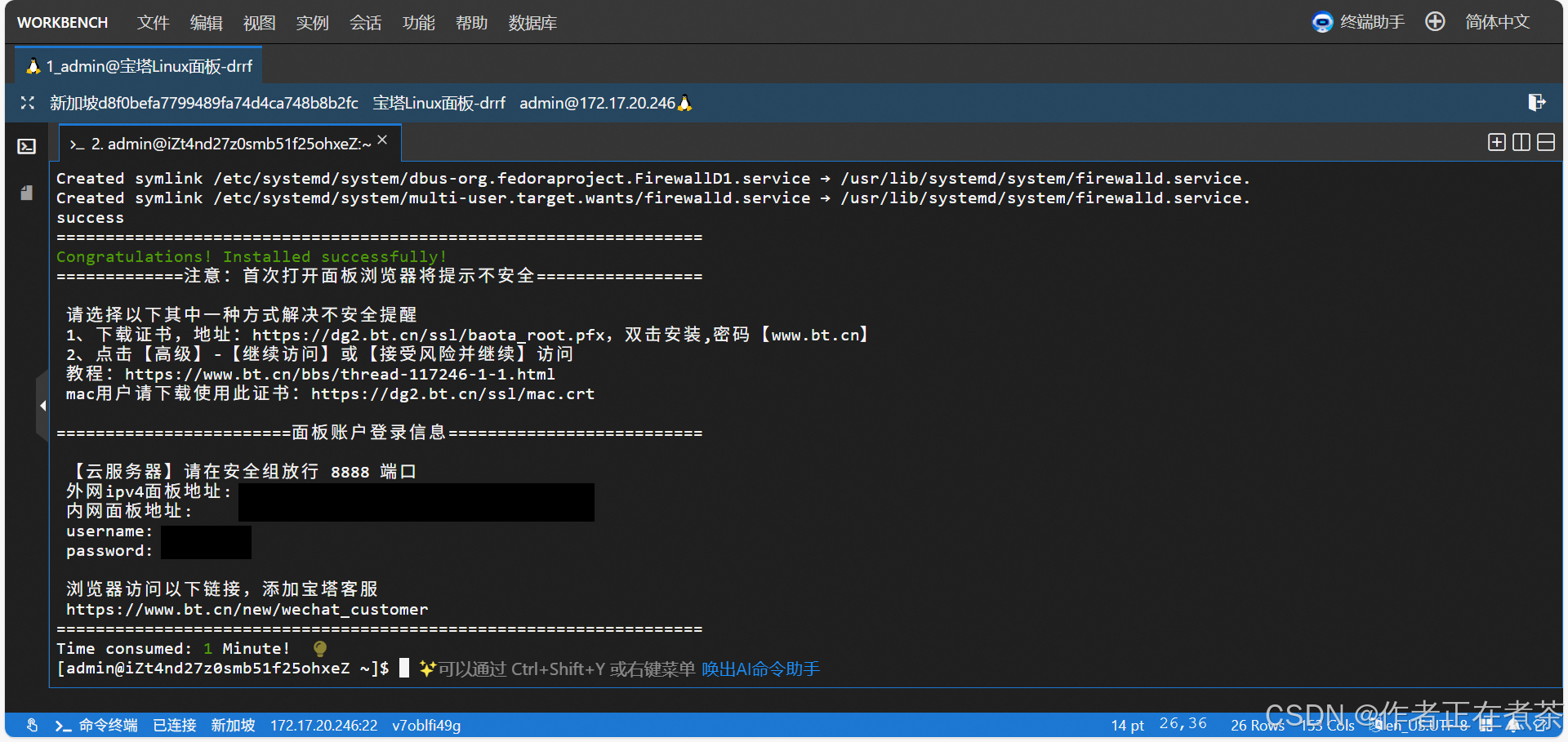
Step6:宝塔 Linux 面板外网的端口默认为 8888,因此需要在防火墙放行 8888 端口:
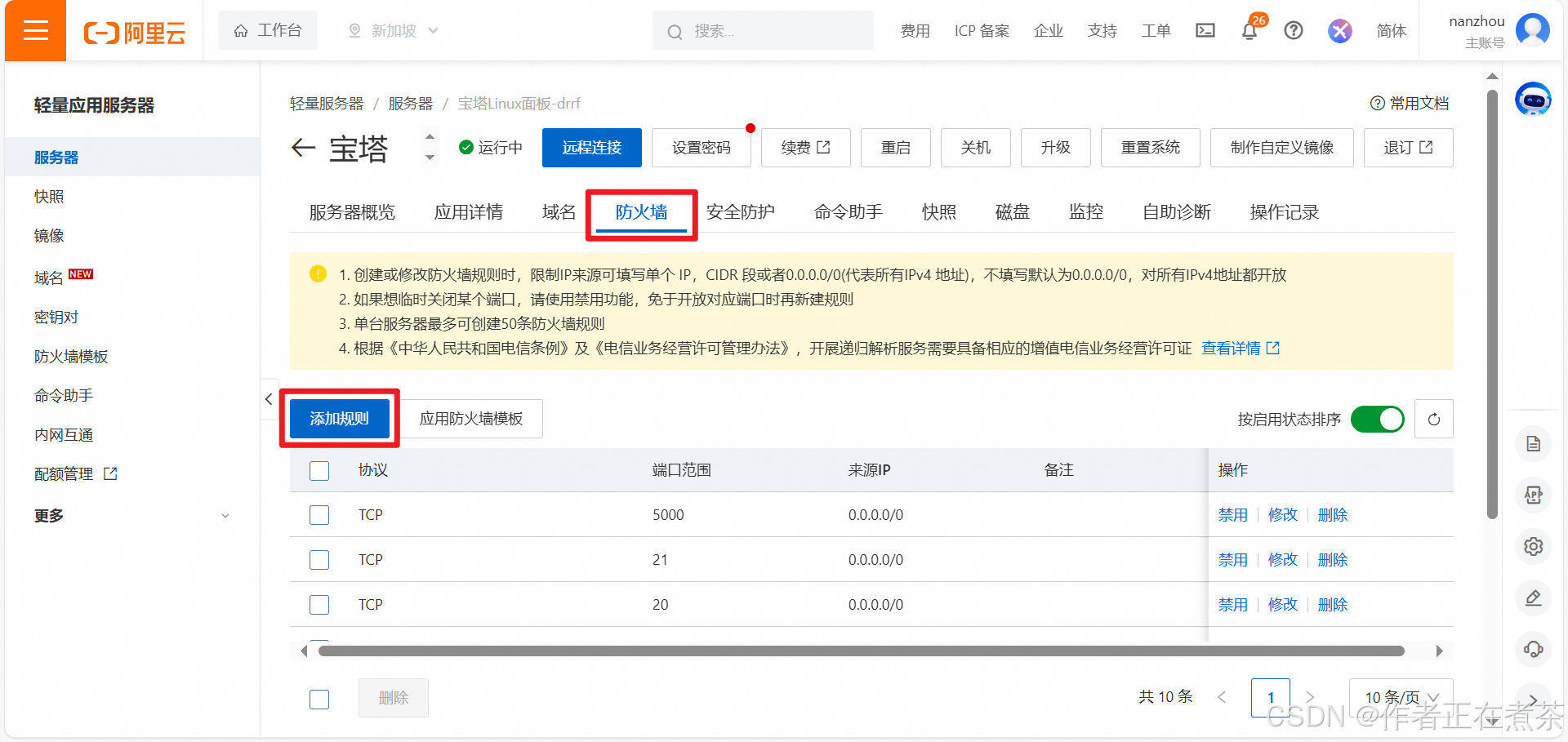
说明:在【应用详情】有宝塔 Linux 面板使用步骤,大家忘记的时候可以查看 ( •̀ ω •́ )✧
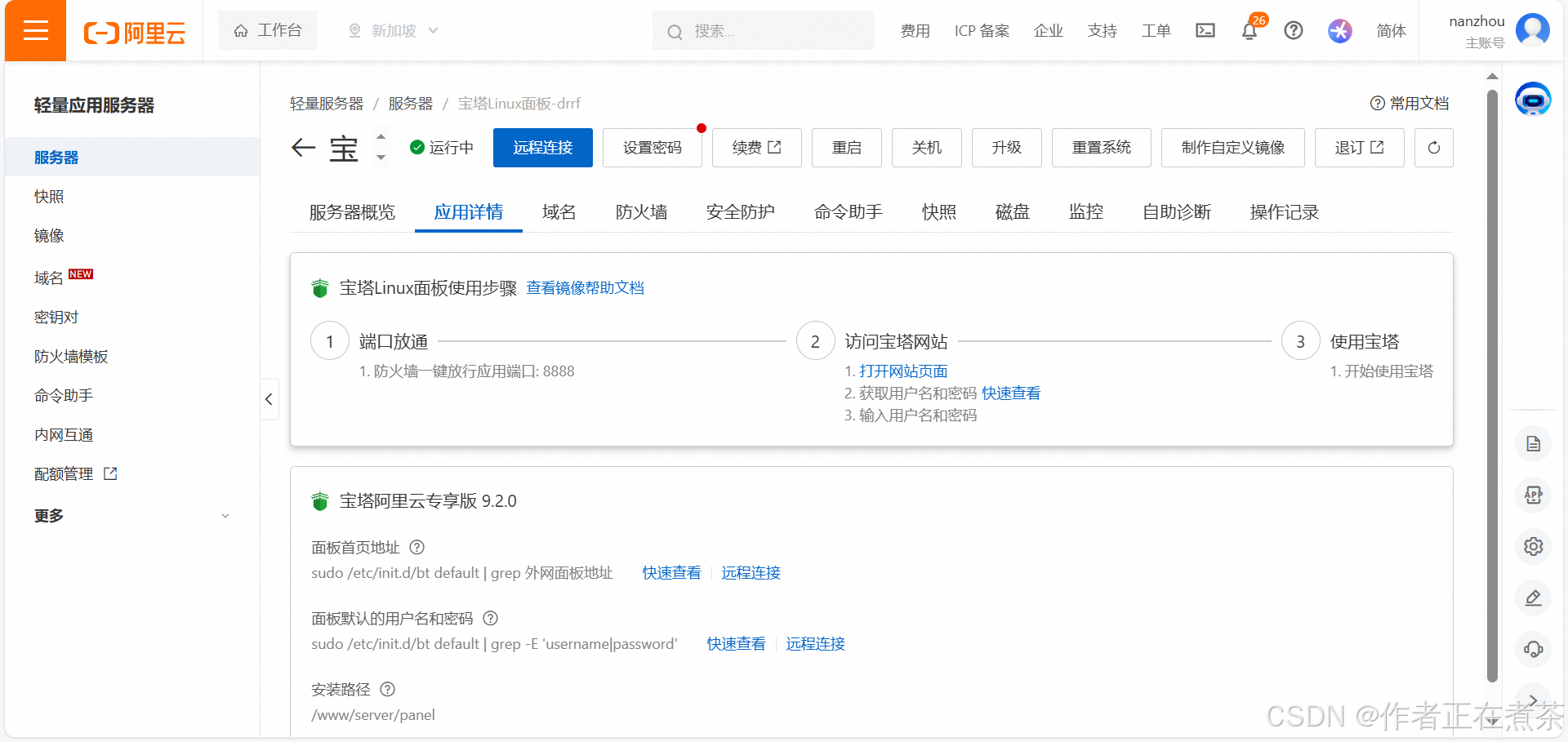
三、查看宝塔 Linux 面板
可以在服务器终端执行 bt 命令查看宝塔面板的命令行:
bt说明:我们可以在这里进行【5 修改面板密码】【6 修改面板用户名】【8 改面板端口】【14 查看面板默认信息】等操作。
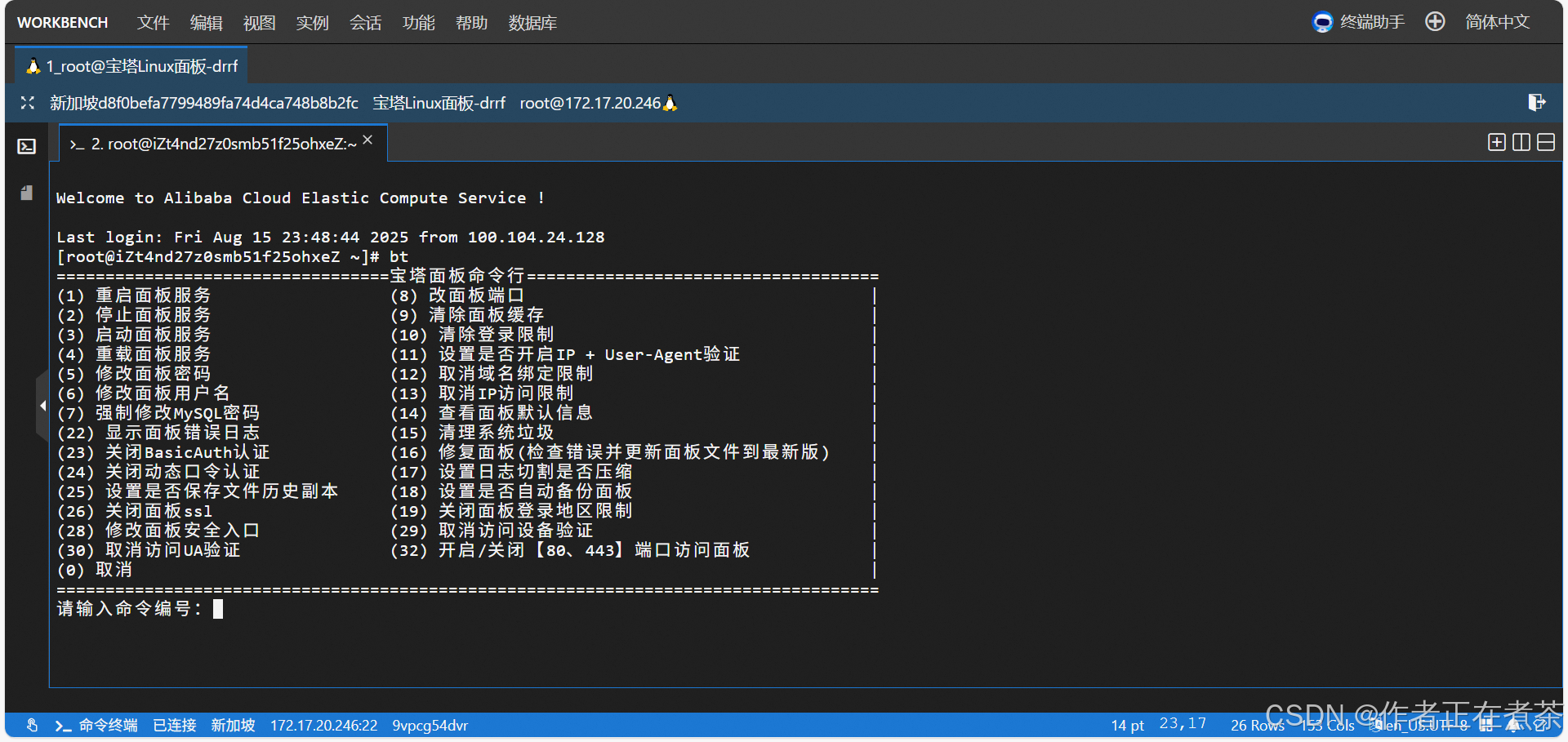
说明:要想顺利打开宝塔面板,必须确保防火墙开启了 8888|888|80|443|20|21 安全端口。
四、启动 firewalld 服务
如果宝塔面板的外网始终打不开,可能和防火墙有关,因此我们简单介绍若干个 firewald 相关命令 (* ̄3 ̄)╭
